ما هي شبكة VPN؟ مزايا وعيوب شبكة VPN الافتراضية الخاصة

ما هو VPN، وما هي مزاياه وعيوبه؟ لنناقش مع WebTech360 تعريف VPN، وكيفية تطبيق هذا النموذج والنظام في العمل.
في الوضع الآمن، يبدأ نظام Windows بمجموعة أساسية من برامج التشغيل والملفات اللازمة لتشغيل النظام. يتم تعطيل كل شيء آخر، بما في ذلك تطبيقات بدء التشغيل، والشبكات، وموجه الأوامر، في الوضع الآمن. يساعدك هذا في تحديد ما إذا كان تعارض البرنامج أو برنامج تشغيل الأجهزة الخارجية هو السبب في حدوث خلل في نظامك.
هناك أنواع مختلفة من الوضع الآمن وطرق مختلفة للوصول إليها. إذا كنت بحاجة إلى تشخيص جهاز الكمبيوتر الخاص بك، فإليك كيفية التمهيد في الوضع الآمن في نظام التشغيل Windows 11 على جهاز كمبيوتر لا يعمل بشكل صحيح أو لا يمكنه التمهيد.
1. قم بالتمهيد إلى الوضع الآمن باستخدام أداة تكوين نظام Microsoft
بإمكانك التمهيد في الوضع الآمن باستخدام أداة تكوين النظام، وهو أمر أقل إثارة للخوف من الطرق الأخرى. هناك ميزة أخرى وهي أنها تسمح لك بتكوين الوضع الآمن المطلوب (القياسي، الشبكات، موجه الأوامر) قبل إعادة التشغيل وتقوم أيضًا بتعيين جهاز الكمبيوتر الخاص بك تلقائيًا للتمهيد في الوضع الآمن عند إعادة التشغيل التالية.
للتمهيد إلى الوضع الآمن باستخدام أداة تكوين النظام:
1. اضغط على Win + R لفتح Run ، واكتب msconfig واضغط على OK . أو انقر فوق ابدأ ، واكتب تكوين النظام وافتح أفضل تطابق.
2. في نافذة تكوين النظام ، افتح علامة التبويب التمهيد .
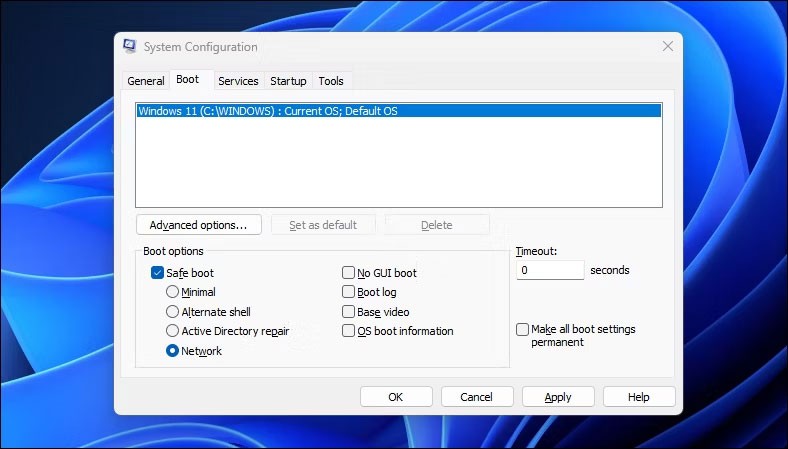
3. في خيارات التمهيد ، حدد التمهيد الآمن . بشكل افتراضي، يتم تعيين الوضع الافتراضي على الحد الأدنى . اعتمادًا على متطلباتك، يمكنك التبديل بين خيارات إصلاح Alternate Shell (موجه الأوامر) أو Network أو Active Directory .
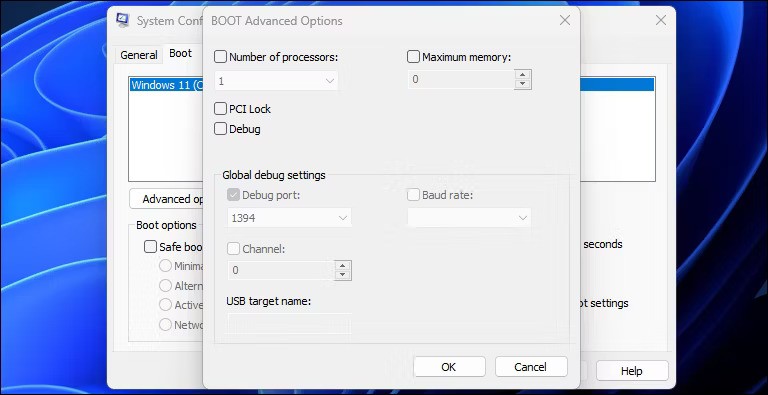
4. يوفر مربع حوار الخيارات المتقدمة تحكمًا أكثر تفصيلاً في استخدام المعالج والذاكرة. اتركه افتراضيًا إذا كنت لا تعرف ما تفعله.
5. بمجرد الانتهاء، انقر فوق موافق > تطبيق لحفظ التغييرات.
6. أعد تشغيل الكمبيوتر للدخول إلى الوضع الآمن.
2. كيفية التمهيد في الوضع الآمن باستخدام تطبيق الإعدادات
هناك طريقة أخرى للتمهيد إلى الوضع الآمن من خلال تطبيق الإعدادات. بإمكانك استخدام خيار الاسترداد للوصول إلى إعدادات بدء التشغيل المتقدمة ثم التمهيد في الوضع الآمن. إليك كيفية القيام بذلك:
1. اضغط على Win + I لفتح الإعدادات .
2. في علامة التبويب "النظام" ، قم بالتمرير لأسفل وانقر فوق خيار "الاسترداد" .
3. انقر فوق زر إعادة التشغيل الآن لإجراء تمهيد متقدم.
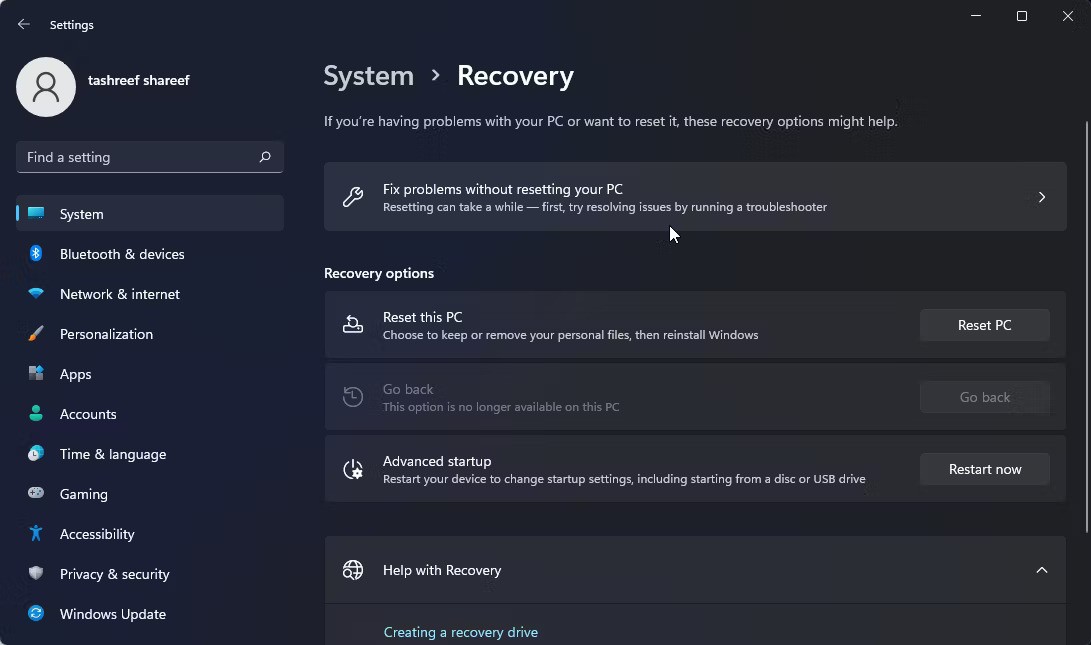
4. انقر فوق زر إعادة التشغيل الآن لتأكيد الإجراء.
5. في شاشة اختيار خيار ، انقر فوق استكشاف الأخطاء وإصلاحها .
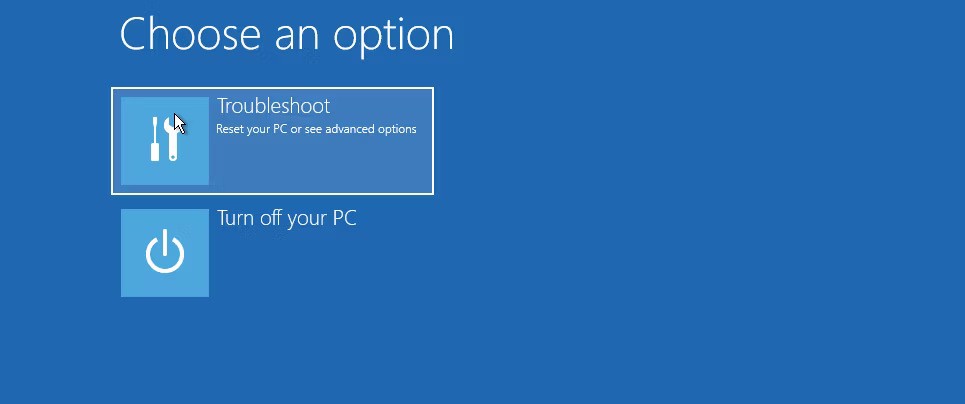
6. بعد ذلك، انقر فوق خيارات متقدمة .
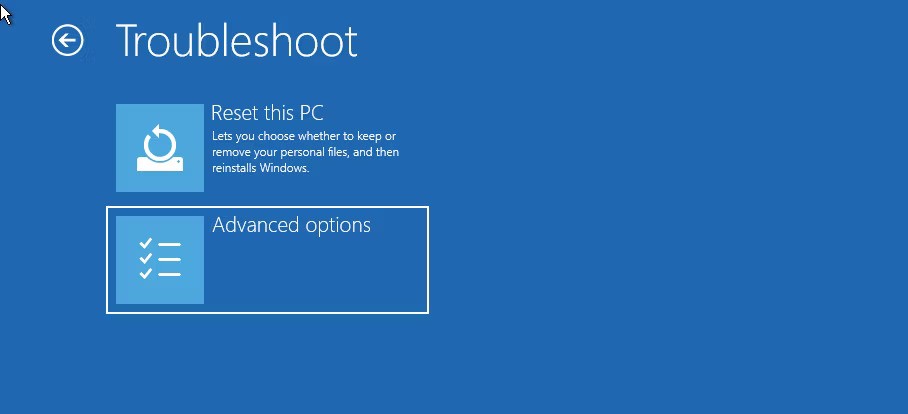
7. انقر فوق إعدادات بدء التشغيل ضمن الخيارات المتقدمة .
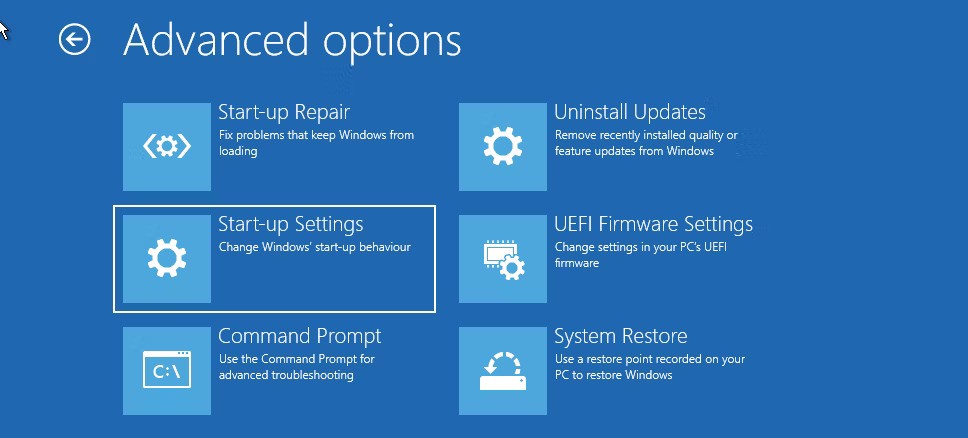
8. انقر فوق زر إعادة التشغيل لتأكيد وفتح إعدادات بدء التشغيل. سيعرض Windows على شاشتك عدة خيارات مرقمة.

9. اضغط على 4 أو 5 أو 6 حسب نوع الوضع الآمن الذي تريد التمهيد إليه. سيتم الآن إعادة تشغيل Windows والدخول في الوضع الآمن.
للخروج من الوضع الآمن، أعد تشغيل الكمبيوتر ويجب أن يبدأ تشغيل Windows بشكل طبيعي.
3. كيفية التمهيد إلى الوضع الآمن من شاشة القفل

إذا نسيت كلمة مرور Windows أو لم تتمكن من تسجيل الدخول، فيمكنك التمهيد إلى الوضع الآمن من شاشة القفل نفسها. إليك كيفية القيام بذلك:
وبدلاً من ذلك، يمكنك أيضًا القيام بذلك من سطح المكتب. انقر فوق ابدأ > الطاقة وأثناء الضغط على مفتاح Shift ، انقر فوق إعادة التشغيل .
4. قم بالتمهيد إلى الوضع الآمن باستخدام موجه الأوامر وWinRE
بالإضافة إلى الخطوات المذكورة أعلاه، يمكنك استخدام موجه الأوامر لإعادة تشغيل الكمبيوتر مع تمكين الخيارات المتقدمة. بمجرد دخولك إلى Windows RE، يمكنك الانتقال إلى إعدادات بدء التشغيل والوصول إلى الوضع الآمن. وهنا كيفية القيام بذلك.
1. اضغط على مفتاح Win ، واكتب cmd ، ثم انقر بزر الماوس الأيمن فوق موجه الأوامر وحدد تشغيل كمسؤول .
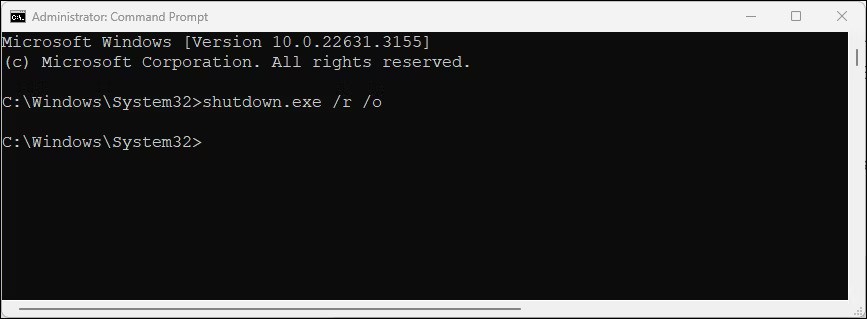
2. في نافذة موجه الأوامر، اكتب الأمر التالي واضغط على Enter لتنفيذه:
shutdown.exe /r /o3. انقر فوق زر الإغلاق عندما يظهر مربع الحوار المنبثق.

4. وهذا كل شيء! سيتم إعادة تشغيل Windows في غضون دقيقة. لذا انتظر حتى تتم إعادة تشغيل جهاز الكمبيوتر الخاص بك ويدخل إلى بيئة استرداد Windows.
5. في Windows RE، انتقل إلى استكشاف الأخطاء وإصلاحها > الخيارات المتقدمة > إعدادات بدء التشغيل > إعادة التشغيل .
6. بعد إعادة التشغيل، اضغط على المفتاح المناسب للتمهيد إلى الوضع الآمن.
5. قم بالتمهيد إلى الوضع الآمن عند فشل بدء تشغيل Windows
إذا لم يبدأ تشغيل Windows أو لم تتمكن من رؤية شاشة تسجيل الدخول، فلا يزال بإمكانك الوصول إلى الوضع الآمن باستخدام خيارات بدء التشغيل المتقدمة عن طريق تمكين بيئة استرداد Windows.
على الرغم من أنه يمكنك الضغط على مفتاح F8 بشكل متكرر أثناء التمهيد للوصول إلى خيارات التمهيد المتقدمة، إلا أن هذا لا يعمل دائمًا. بدلاً من ذلك، يمكنك إجبار Windows على التمهيد في بيئة استرداد Windows عن طريق إيقاف تشغيل الكمبيوتر عمدًا عدة مرات أثناء بدء التشغيل.
بعد محاولتين فاشلتين متتاليتين، سيقوم Windows تلقائيًا ببدء تشغيل WinRE ومنح حق الوصول إلى خيارات التمهيد المتقدمة. للقيام بذلك:
6. قم بإجراء تمهيد آمن باستخدام USB القابل للتمهيد وموجه الأوامر
إذا كان جهاز الكمبيوتر الخاص بك يعاني من خطأ خطير في النظام أو مشكلة في التمهيد ولا يتمكن من بدء التشغيل بشكل طبيعي، فيمكنك إجراء تمهيد آمن باستخدام USB قابل للتمهيد.
إذا لم يكن لديك وسائط التثبيت، قم بإنشاء USB قابل للتمهيد لنظام التشغيل Windows 11. بمجرد إنشاء USB القابل للتمهيد، تابع الخطوات التالية:
1. قم بتوصيل محرك أقراص USB بالكمبيوتر.
2. اضغط على زر الطاقة وابدأ في الضغط على مفتاح F9 على أجهزة الكمبيوتر المحمولة من HP أو مفتاح F2 على أجهزة الكمبيوتر المحمولة من Lenovo لإظهار مدير التمهيد. قد يختلف مفتاح Boot Manager وفقًا لمصنع الكمبيوتر المحمول/اللوحة الأم لديك.
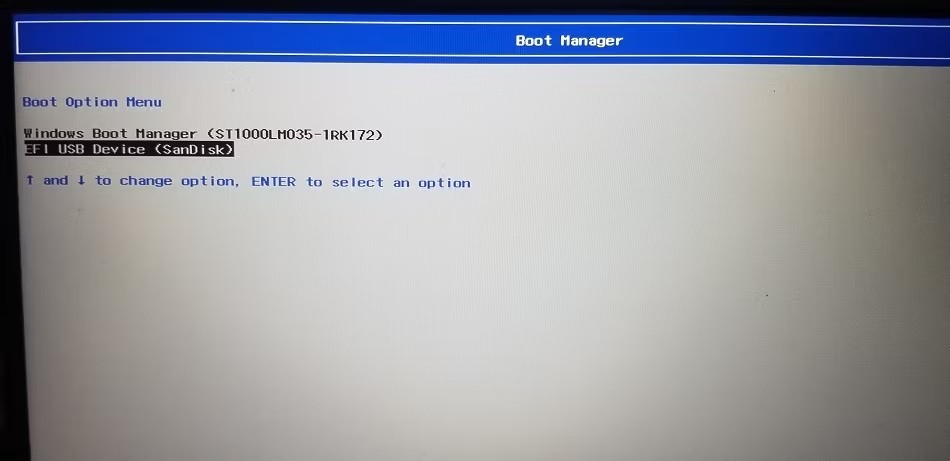
3. في Boot Manager، استخدم مفاتيح الأسهم لتحديد USB boot كجهاز التمهيد. اضغط على Enter لتحديد الخيار لفتح معالج إعداد Windows.
4. في معالج إعداد Windows، انقر فوق التالي .
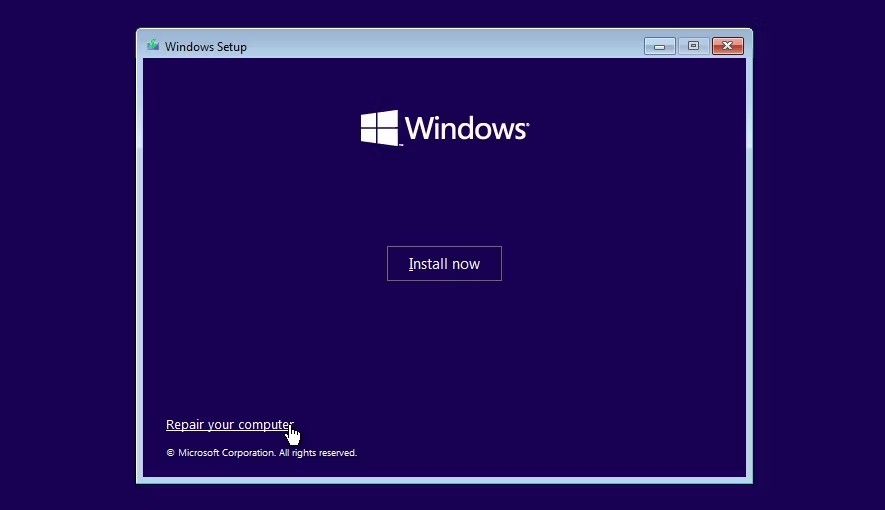
5. ثم انقر فوق إصلاح الكمبيوتر في الزاوية اليسرى السفلية للدخول إلى Windows RE.
6. في اختيار خيار ، انتقل إلى استكشاف الأخطاء وإصلاحها > موجه الأوامر .
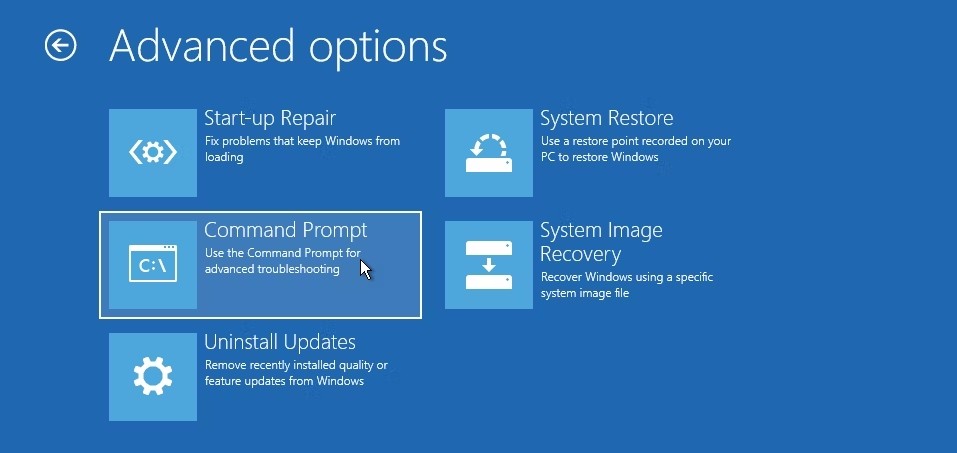
7. في نافذة موجه الأوامر، اكتب الأمر التالي واضغط على Enter لتغيير ملف بيانات تكوين التمهيد (BCD).
bcdedit /set {default} safeboot minimal8. بالإضافة إلى ذلك، لتمكين التمهيد الآمن باستخدام الشبكة، اكتب الأمر التالي:
bcdedit /set {default} safeboot network9. إذا نجحت العملية، ستظهر لك رسالة تفيد بأن العملية اكتملت بنجاح.
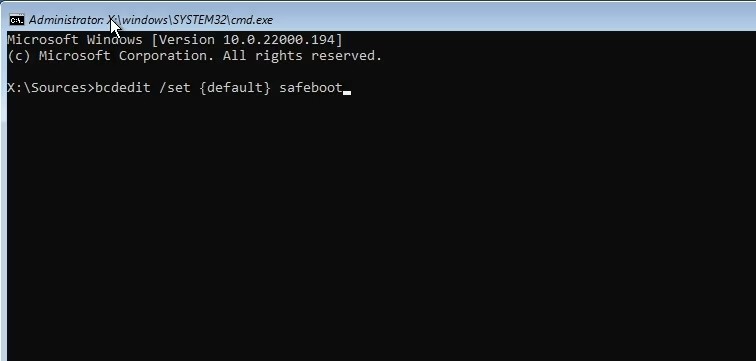
10. اكتب exit واضغط على Enter لإغلاق موجه الأوامر.
11. في Windows RE، انقر فوق متابعة . سيتم الآن إعادة تشغيل Windows في وضع التمهيد الآمن.
ما هو VPN، وما هي مزاياه وعيوبه؟ لنناقش مع WebTech360 تعريف VPN، وكيفية تطبيق هذا النموذج والنظام في العمل.
لا يقتصر أمان Windows على الحماية من الفيروسات البسيطة فحسب، بل يحمي أيضًا من التصيد الاحتيالي، ويحظر برامج الفدية، ويمنع تشغيل التطبيقات الضارة. مع ذلك، يصعب اكتشاف هذه الميزات، فهي مخفية خلف طبقات من القوائم.
بمجرد أن تتعلمه وتجربه بنفسك، ستجد أن التشفير سهل الاستخدام بشكل لا يصدق وعملي بشكل لا يصدق للحياة اليومية.
في المقالة التالية، سنقدم العمليات الأساسية لاستعادة البيانات المحذوفة في نظام التشغيل Windows 7 باستخدام أداة الدعم Recuva Portable. مع Recuva Portable، يمكنك تخزينها على أي وحدة تخزين USB مناسبة، واستخدامها وقتما تشاء. تتميز الأداة بصغر حجمها وبساطتها وسهولة استخدامها، مع بعض الميزات التالية:
يقوم برنامج CCleaner بالبحث عن الملفات المكررة في بضع دقائق فقط، ثم يسمح لك بتحديد الملفات الآمنة للحذف.
سيساعدك نقل مجلد التنزيل من محرك الأقراص C إلى محرك أقراص آخر على نظام التشغيل Windows 11 على تقليل سعة محرك الأقراص C وسيساعد جهاز الكمبيوتر الخاص بك على العمل بسلاسة أكبر.
هذه طريقة لتقوية نظامك وضبطه بحيث تحدث التحديثات وفقًا لجدولك الخاص، وليس وفقًا لجدول Microsoft.
يوفر مستكشف ملفات Windows خيارات متعددة لتغيير طريقة عرض الملفات. ما قد لا تعرفه هو أن أحد الخيارات المهمة مُعطّل افتراضيًا، مع أنه ضروري لأمان نظامك.
باستخدام الأدوات المناسبة، يمكنك فحص نظامك وإزالة برامج التجسس والبرامج الإعلانية والبرامج الضارة الأخرى التي قد تكون مختبئة في نظامك.
فيما يلي قائمة بالبرامج الموصى بها عند تثبيت جهاز كمبيوتر جديد، حتى تتمكن من اختيار التطبيقات الأكثر ضرورة والأفضل على جهاز الكمبيوتر الخاص بك!
قد يكون من المفيد جدًا حفظ نظام تشغيل كامل على ذاكرة فلاش، خاصةً إذا لم يكن لديك جهاز كمبيوتر محمول. ولكن لا تظن أن هذه الميزة تقتصر على توزيعات لينكس - فقد حان الوقت لتجربة استنساخ نظام ويندوز المُثبّت لديك.
إن إيقاف تشغيل بعض هذه الخدمات قد يوفر لك قدرًا كبيرًا من عمر البطارية دون التأثير على استخدامك اليومي.
Ctrl + Z هو مزيج مفاتيح شائع جدًا في ويندوز. يتيح لك Ctrl + Z التراجع عن إجراءات في جميع أقسام ويندوز.
تُعدّ الروابط المختصرة مفيدةً لإزالة الروابط الطويلة، لكنها تُخفي أيضًا وجهتها الحقيقية. إذا كنت ترغب في تجنّب البرامج الضارة أو التصيّد الاحتيالي، فإنّ النقر العشوائي على هذا الرابط ليس خيارًا حكيمًا.
بعد انتظار طويل، تم إطلاق التحديث الرئيسي الأول لنظام التشغيل Windows 11 رسميًا.













